Nokia 5 Copper: Устройство
Устройство: Nokia 5 Copper
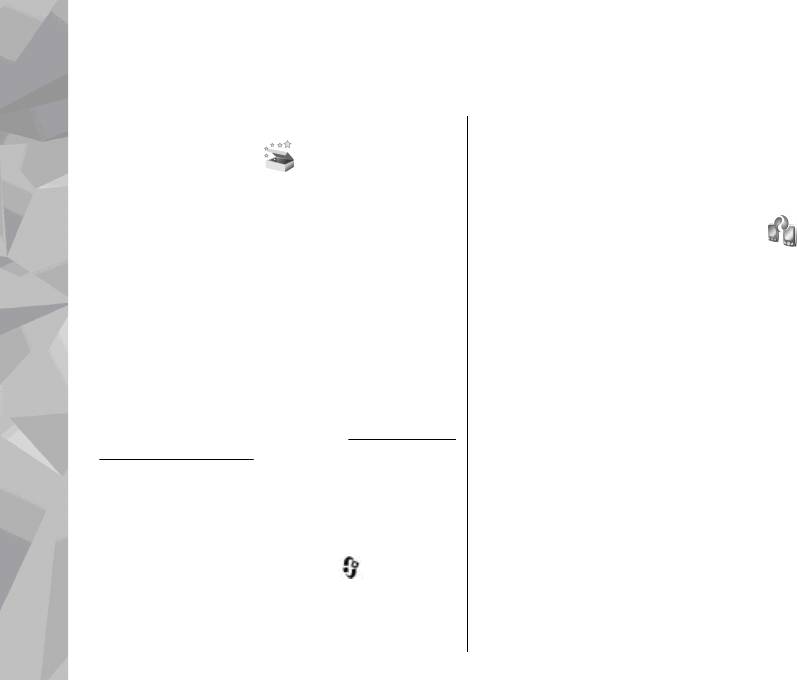
Устройство
приложениям с помощью соответствующих
меню.
Устройство
Приветствие
При первом включении устройства
Приложение "Перенос"
отображается приложение "Приветствие".
для устройств Nokia
Выберите следующие параметры:
● Маст. нстр. — установка различных настроек,
Передача содержимого
например настроек электронной почты.
С помощью приложения Перенос можно
Дополнительную информацию о приложении
копировать содержимое, например номера
"Мастер настройки" см. в руководствах,
телефонов, адреса, элементы календаря и
расположенных на страницах поддержки
изображения, с предыдущего устройства Nokia
изделия на региональном веб-узле Nokia.
на Nokia N85 по каналу связи Bluetooth.
● Перенос — передача содержимого,
например контактов и записей календаря, с
Доступный для передачи тип содержимого
совместимого устройства Nokia.
См. "Передача
зависит от модели устройства, с которого
содержимого" с. 26.
выполняется передача. Если это устройство
поддерживает синхронизацию, можно также
Также в приложении "Приветствие" возможен
синхронизировать данные между устройствами.
просмотр демонстрации, описывающей
Устройство Nokia N85 уведомляет, если другое
возможности устройства.
устройство не является совместимым.
Для последующего запуска приложения
Если
другое устройство нельзя включить без SIM-
"Приветствие" нажмите клавишу
и выберите
карты, Вы можете вставить в него свою SIM-
Средства > Программы > Приветствие.
карту. При включении Nokia N85 без SIM-карты
Кроме того, можно получить доступ к отдельным
26
автоматически включается автономный режим
и может осуществляться передача.
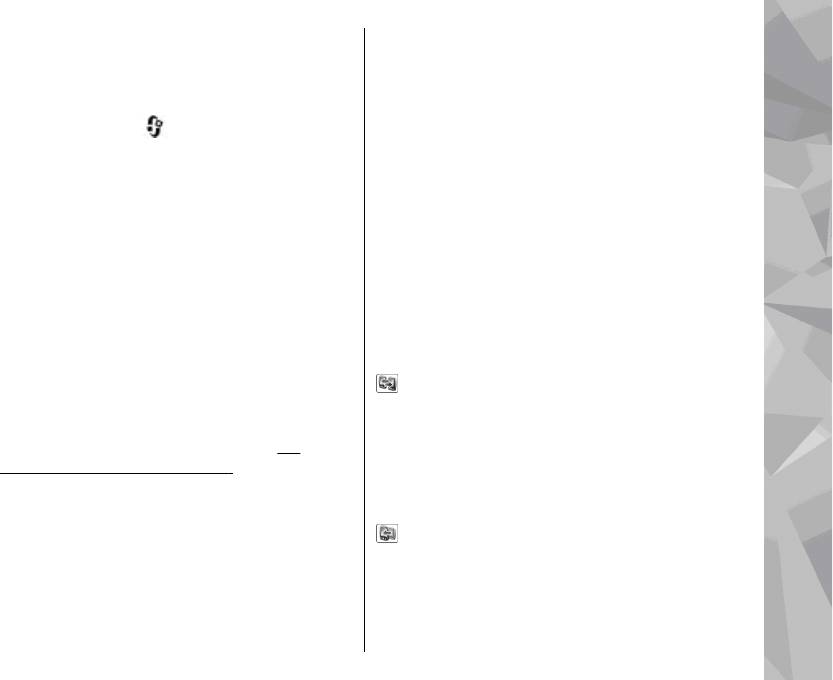
Перенос содержимого впервые
4. На Nokia N85 выберите содержимое, которое
требуется передать с другого устройства.
1. Для загрузки данных с другого устройства в
первый раз в приложении "Приветствие"
После начала передачи ее можно отменить и
устройства Nokia N85 выберите Перенос или
продолжить позднее.
нажмите клавишу
и выберите Средства >
Содержимое передается из памяти другого
Программы > Перенос.
устройства в соответствующее местоположение
Устройство
2. Выберите тип соединения для передачи
на Nokia N85. Продолжительность передачи
данных. Оба устройства должны
определяется объемом передаваемых данных.
поддерживать выбранный тип соединения.
3. При выборе функции Bluetooth установите
Синхронизация, загрузка или
соединение между двумя устройствами. Для
передача содержимого
поиска в Вашем устройстве устройств с
По окончании первой передачи выберите одну
поддержкой канала связи Bluetooth
из следующих функций для запуска новой
выберите Продолж.. Выберите устройство, с
передачи (в зависимости от модели другого
которого требуется передать содержимое. На
устройства):
дисплее Nokia N85 отображается запрос на
ввод кода. Введите
код (от 1 до 16 цифр) и
– синхронизация содержимого между Nokia
выберите OK. Введите тот же самый код на
N85 и другим устройством, если оно
другом устройстве и выберите OK.
поддерживает функцию синхронизации.
Сопряжение устройств выполнено.
См.
Синхронизация является двунаправленной. Если
"Сопряжение устройств" с. 52.
элемент удаляется на одном устройстве, он
удаляется на обоих. Восстанавливать удаленные
В некоторых более ранних устройствах Nokia
элементы с помощью синхронизации нельзя.
нет приложения "Перенос". В этом случае
приложение "Перенос" передается в другое
– загрузка содержимого с другого устройства
устройство в виде сообщения. Для установки
на Nokia N85. Во время загрузки содержимое
приложения "Перенос" на другом устройстве
передается с другого устройства на Nokia N85. В
откройте сообщение и следуйте выводимым
зависимости от модели устройства может
на экран инструкциям.
появиться запрос на сохранение или удаление
27
исходного содержимого на другом устройстве.
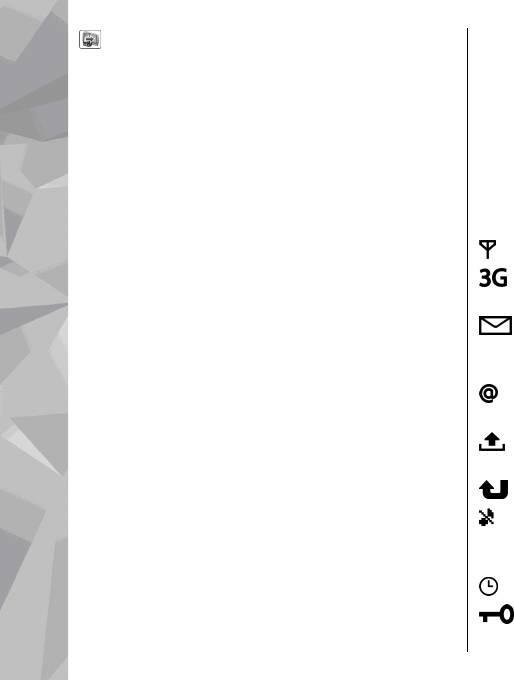
– передача содержимого с Nokia N85 на
объединить изменения автоматически. Если это
другое устройство.
невозможно, возникает конфликт передачи.
Выберите Провер. по очереди, Приоритет
Если объект не может быть передан с помощью
этому тлф или Приоритет друг. тлф для
функции Перенос, в зависимости от типа другого
разрешения конфликта. Для получения
устройства можно добавить объект в Папка
дополнительных инструкций выберите
Nokia в каталог C:\Nokia или E:\Nokia
Устройство
Функции > Справка.
устройства Nokia N85. После выбора папки для
передачи элементы синхронизируются с
соответствующей папкой другого устройства и
Индикаторы дисплея
наоборот.
устройство работает в сети GSM (услуга сети).
Использование ссылок для повтора
передачи
устройство работает в сети UMTS (услуга
сети).
После передачи данных можно сохранить
ссылку с настройками передачи на главном
в папке Входящие приложения
экране для последующей передачи данных в
"Сообщения" находятся одно или несколько
теми же настройками.
непрочитанных сообщений.
в удаленный почтовый ящик поступило
Для изменения ссылки выделите ее и выберите
Функции > Параметры ссылки. Например,
новое сообщение электронной почты.
можно создать или изменить имя ссылки.
в папке Исходящие есть сообщения,
ожидающие передачи.
После каждой передачи на экране отображается
журнал передачи. Для просмотра журнала
непринятые вызовы.
последней передачи выделите ссылку на
Установлен тип сигнала вызова "Без звука", а
главном
экране и выберите Функции >
сигналы о приеме сообщений или сообщений
Показать журнал.
электронной почты отключены.
Разрешение конфликтов передачи
включен режим с учетом времени.
Если передаваемый элемент изменяется на
клавиатура устройства заблокирована.
28
обоих устройствах, устройство пытается
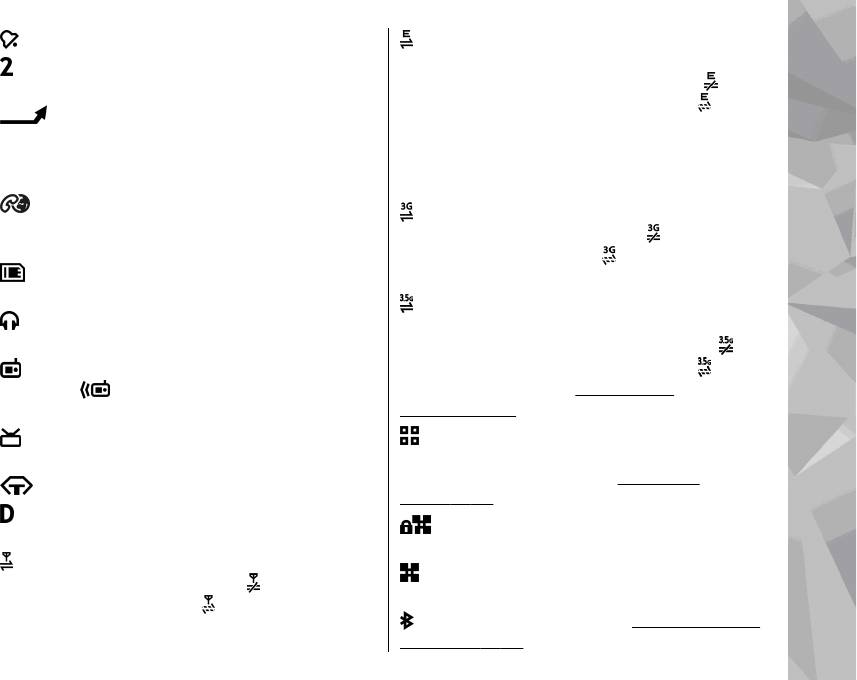
включен будильник.
соединение в режиме пакетной передачи
данных активно в сегменте сети,
используется вторая телефонная линия
поддерживающем EGPRS (услуга сети).
–
(услуга сети).
соединение находится на удержании,
–
включена переадресация всех входящих
соединение доступно. Значки указывают, что
вызовов на другой номер (услуга сети). При
сеть поддерживает технологию EGPRS, но это не
использовании двух телефонных линий номер
Устройство
означает, что технология EGPRS используется
указывает на активную линию.
устройством при передаче данных.
телефон подключен к сети через
активно соединение UMTS в режиме пакетной
беспроводную локальную сеть или сеть UMTS
передачи данных (услуга сети).
– соединение
(услуга сети) и готов к Интернет-вызову.
находится на удержании,
– соединение
в устройстве установлена совместимая
доступно.
карта microSD.
поддерживается и активно соединение
к устройству подсоединено совместимая
высокоскоростного пакетного доступа по
мини-гарнитура.
входящему каналу (HSDPA) (услуга сети).
–
FM-передатчик включен, но не осуществляет
соединение находится на удержании,
–
передачу.
FM-передатчик включен и
соединение доступно.
См. "Быстрая
осуществляет передачу.
загрузка" с. 35.
к устройству подсоединен совместимый
в устройстве включен поиск беспроводных
кабель ТВ-вывода.
локальных сетей, и беспроводная локальная
сеть доступна (услуга сети).
См. "О сети
к устройству подсоединено устройство TTY.
WLAN" с. 46.
активен вызов в режиме передачи данных
активно соединение с беспроводной
(услуга сети).
локальной сетью с шифрованием.
активно соединение GPRS в режиме пакетной
активно соединение с беспроводной
передачи данных (услуга сети).
– соединение
локальной сетью без шифрования.
находится на удержании,
– соединение
включена связь Bluetooth. См. "Канал связи
29
доступно.
Bluetooth" с. 49.
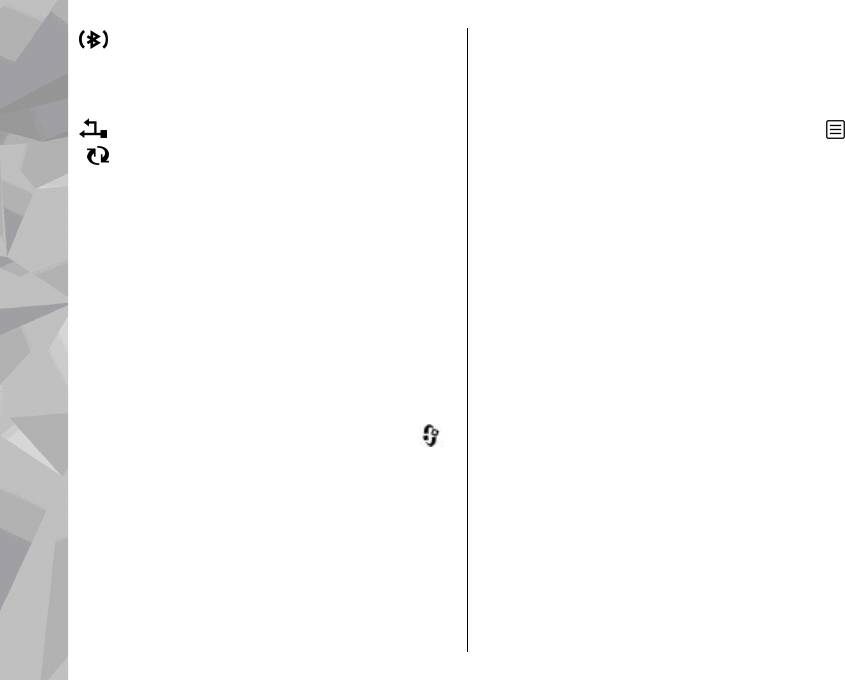
выполняется передача данных по каналу
Для установления соединения с Интернетом
связи Bluetooth. Если индикатор мигает, это
(услуга сети) в режиме ожидания нажмите и
означает, что устройство пытается установить
удерживайте нажатой клавишу 0.
соединение с другим устройством.
Во многих приложениях для просмотра часто
активно USB-соединение.
используемых функциональных элементов (
)
Устройство
нажмите клавишу прокрутки.
выполняется синхронизация.
Для смены режима нажмите клавишу
включения и выберите режим.
Ссылки
Для переключения между режимами "Обычный"
В меню вместо использования клавиши
и "Без звука" в режиме ожидания нажмите и
прокрутки можно использовать цифровые
удерживайте нажатой клавишу #. При
клавиши, а также клавиши # и * для быстрого
использовании двух телефонных линий (услуга
доступа к приложениям. Например, в главном
сети) этим действием осуществляется
меню нажмите клавишу 2, чтобы открыть
переключение между двумя линиями.
приложение "Сообщения", или клавишу #,
Для вызова голосовой почты (услуга сети) в
чтобы открыть приложение или папку в
режиме ожидания нажмите
и удерживайте
соответствующем меню.
нажатой клавишу 1.
Для переключения открытыми приложениями
Чтобы открыть список последних набранных
нажмите и удерживайте нажатой клавишу
.
номеров, в режиме ожидания нажмите клавишу
При работе приложений в фоновом режиме
вызова.
расходуется дополнительная энергия
аккумулятора, поэтому время работы устройства
Для использования голосовых команд в режиме
сокращается.
ожидания нажмите и удерживайте нажатой
правую клавишу выбора.
Чтобы просмотреть мультимедийное
содержимое, нажмите мультимедийную
Для удаления приложения из меню, выберите
клавишу.
его и нажмите C . Некоторые приложения
удалить нельзя.
30
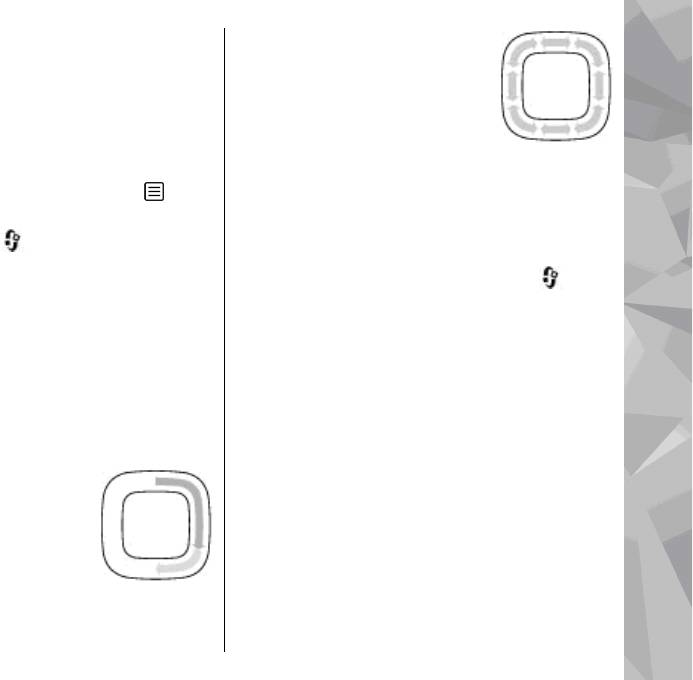
2. Для продолжения прокрутки
Колесо Navi™
перемещайте палец по
В дальнейшем именуется клавишей прокрутки.
поверхности клавиши
прокрутки по часовой
Используйте колесо Navi для перемещения по
стрелке или против часовой
меню и спискам (вверх, вниз, влево или вправо).
стрелки.
Нажмите клавишу прокрутки, чтобы выбрать
Устройство
действие, указанное над клавишей, или
Индикатор спящего режима
показать часто используемые функции
.
Контур вокруг колеса Navi слабо
Для включения и отключения настройки
подсвечивается, когда устройство находится в
колеса Navi нажмите
и выберите Средства >
спящем режиме. Подсветка периодически
Параметры > Общие > Колесо Navi >
меняется, имитируя пульсацию устройства.
Колесо Navi.
Чтобы отключить подсветку, нажмите
и
выберите Средства > Параметры > Общие >
Если включена настройка колеса Navi, можно
Колесо Navi > Пульсация.
выполнять быструю прокрутку в приложении
"Фотографии", музыкальном проигрывателе,
видеоцентре Nokia, приложении "Контакты" и
Меню мультимедиа
списках сообщений или в меню мультимедиа.
Поверхность клавиши прокрутки
С помощью меню мультимедиа можно получить
подсвечивается, когда одно из этих приложений
доступ к часто используемому мультимедийному
запущено в фоновом режиме.
содержимому. Выбранное содержимое
отображается в соответствующем приложении.
1. Плавно перемещайте кончик
пальца по поверхности
клавиши прокрутки по
часовой стрелке или против
часовой стрелки.
Продолжайте перемещать
палец, пока на дисплее не
начнется прокрутка.
31
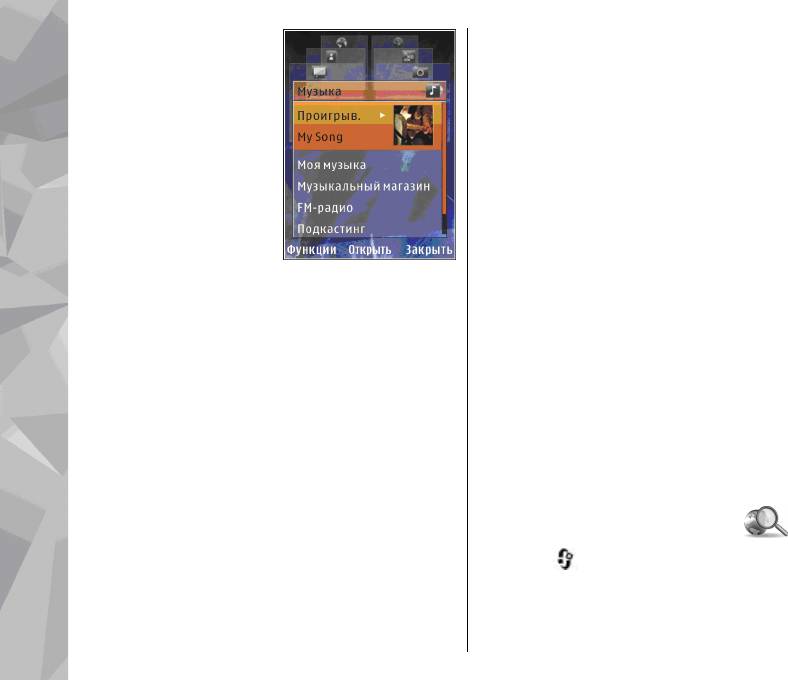
● Карты — просмотр избранных
1. Чтобы открыть или
местоположений в приложении "Карты".
закрыть меню
● Интернет — просмотр избранных ссылок
мультимедиа,
в браузере.
нажмите клавишу
● Контакты — добавление собственных
мультимедиа.
контактов, передача сообщений или
Устройство
2. Для просмотра плиток
выполнение голосовых вызовов. Для
выполните прокрутку
добавления нового контакта в пустое поле
влево или вправо,
в списке нажмите клавишу прокрутки и
или, если включена
выберите контакт. Для передачи
настройка колеса
сообщения выберите в меню мультимедиа
Navi , перемещайте
контакт и Функции > Передать SMS или
палец по поверхности
Передать MMS.
клавиши прокрутки.
3. Для перемещения
вверх или вниз в режиме
Имеются следующие плитки:
плитки нажмите клавишу прокрутки вверх
● ТВ и видео — Просмотр последних
или вниз. Для выбора элементов нажмите
просмотренных видеоклипов,
клавишу прокрутки.
видеоклипов, хранящихся в памяти
Для изменения порядка плиток выберите
устройства, или доступ к видеослужбам.
Функции > Упорядочить плитки.
● Музыка — открытие музыкального
проигрывателя и экрана "Текущий
Для возврата в меню мультимедиа из открытого
список
", выбор мелодий и списков
приложения нажмите клавишу мультимедиа.
воспроизведения или загрузка подкастов и
управление ими.
Мобильный поиск
● Картинки — Просмотр последних снятых
изображений, запуск изображений или
Нажмите и выберите Поиск.
видеоклипов в режиме просмотра
Доступ к функции мобильного помска можно
слайдов, а также просмотр
получить из активного режима ожидания, если
мультимедийных файлов в альбомах.
32
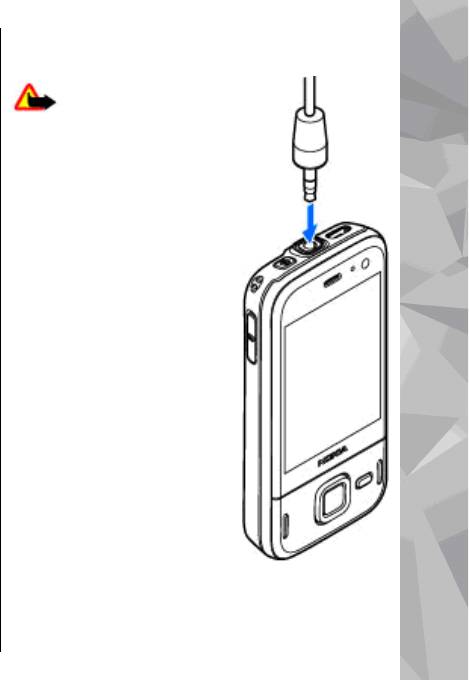
такая возможность была разрешена в
Возможно, при этом потребуется переключиться
настройках.
в режим кабеля.
Приложение "Мобильный поиск" можно
использовать для доступа к поисковым системам
Внимание!
в Интернете, а также для поиска (и
Использование
подключения) местных услуг, Интернет-страниц,
минигарнитуры может
Устройство
изображений и мобильного содержимого.
снизить чувствительность
Можно также искать содержимое на устройстве,
слуха к внешним звукам. Не
например записи календаря, сообщения
пользуйтесь
электронной почты и другие сообщения.
минигарнитурой в
ситуациях, создающих
Поиск в Интернете (услуга сети)
угрозу безопасности.
1. На главном экране поиска выберите Поиск в
Интернете.
Некоторые мини-гарнитуры
состоят из двух частей:
2. Выберите поисковую систему.
модуля дистанционного
3. Введите текст для поиска.
управления и наушников.
4. Чтобы начать поиск, нажмите клавишу
Модуль дистанционного
прокрутки.
управления содержит
микрофон и клавиши для
Поиск собственного содержимого
приема и завершения
Для поиска содержимого на устройстве на
вызовов, регулировки
главном экране введите текст в поле поиска.
громкости и
Результаты поиска отображаются на экране по
воспроизведения
мере ввода текста.
музыкальных или
видеофайлов. Для
использования наушников с
Мини-гарнитура
модулем дистанционного
К устройству можно подключить совместимую
управления подключите модуль к разъему Nokia
33
мини-гарнитуру или совместимые наушники.
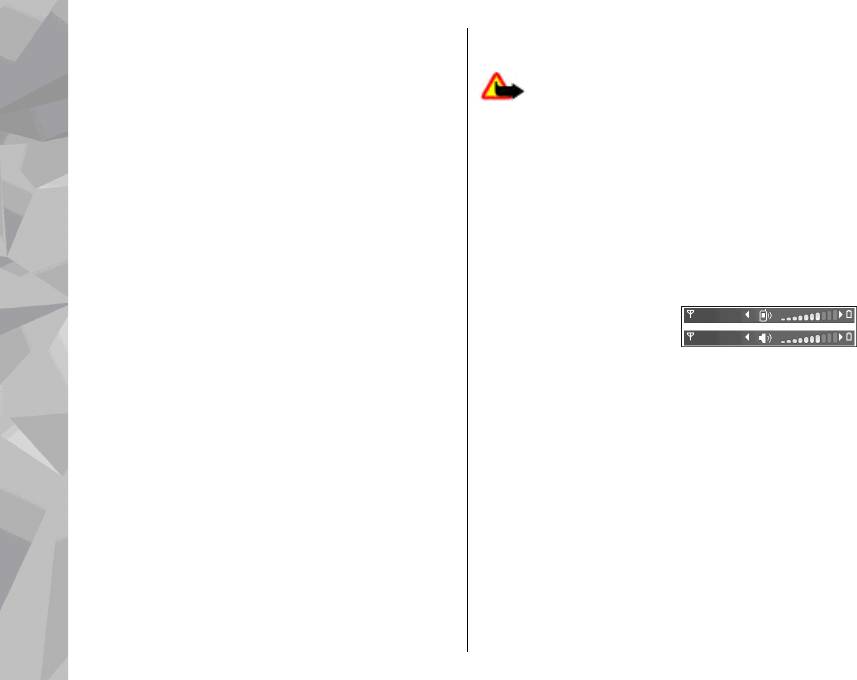
AV (3,5 мм) устройства, затем подключите
Настройка громкости
наушники к модулю.
Для вызовов в режиме громкой связи
Внимание! Слушайте музыку при
используйте мини-гарнитуру с совместимым
умеренной громкости. Продолжительное
модулем дистанционного управления или
прослушивание при большой громкости может
микрофон устройства.
Устройство
привести к повреждению слуха. Не подносите
Для регулировки громкости во время вызова
устройство к уху при включенном
используйте клавишу громкости на устройстве
громкоговорителе, так как громкость может
или на мини-гарнитуре (если она присутствует).
быть очень велика.
Некоторые мини-гарнитуры оснащены
Для уменьшения или увеличения громкости во
средствами управления громкостью
время телефонного вызова или прослушивания
мультимедиа, которые можно использовать
звука используйте клавиши громкости.
только для
регулировки громкости
Встроенный
воспроизведения музыки или видео.
громкоговоритель
Можно также подключить совместимый кабель
позволяет
ТВ-выхода к разъему Nokia AV (3,5 мм)
поддерживать разговор, находясь на
устройства.
небольшом расстоянии от устройства.
Не подключайте аппаратуру, которая формирует
Для включения громкоговорителя во время
выходной сигнал, так как это может повредить
разговора нажмите Громкогвр.
устройство. Не подключайте источники
напряжения к разъему AV Nokia.
Для отключения громкоговорителя нажмите
Телефон.
При подключении к разъему AV Nokia внешнего
устройства или минигарнитуры, отличных от
рекомендованных корпорацией Nokia для
Режим "Автономный"
данного устройства, уделите особое внимание
уровню
громкости.
Для включения режима "Автономный" нажмите
клавишу включения и выберите Автономный.
34
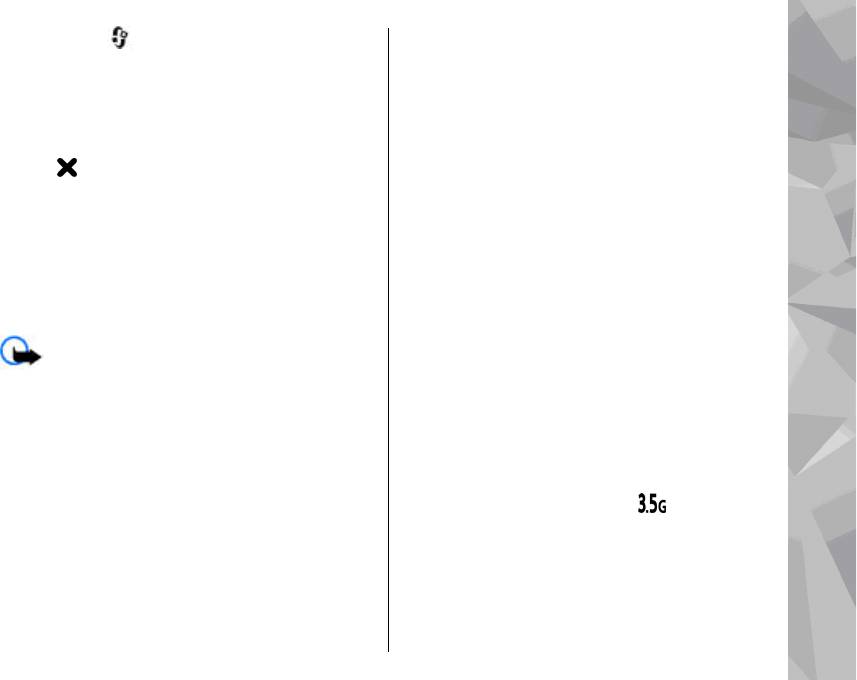
Или нажмите и выберите Средства >
При включенном режиме "Автономный" можно
Режимы > Автономный.
по-прежнему пользоваться беспроводной
локальной сетью (если она есть), например для
Режим "Автономный" позволяет использовать
чтения сообщений электронной почты или
устройство без подключения к сотовой сети. При
просмотра Интернет-страниц. При установлении
включении режима "Автономный" телефон
и использовании соединения беспроводной
отключается от сотовой сети, на что указывает
Устройство
локальной сети строго соблюдайте все
значок
на шкале индикатора уровня
установленные требования техники
радиосигнала. После этого устройство
безопасности. При включенном режиме
прекращает прием и передачу радиосигналов.
"Автономный" можно также использовать
При попытке передачи сообщений они
функции связи Bluetooth.
помещаются в папку "Исходящие" для
последующей передачи.
Для выхода из режима "Автономный" нажмите
клавишу включения
и выберите другой режим.
При включенном режиме "Автономный"
Для устройства повторно включается режим
телефон может использоваться без SIM-карты.
сотовой связи (при условии, что оно находится в
зоне обслуживания сети с достаточным уровнем
Важное замечание. В режиме
радиосигнала).
"Автономный" устройство невозможно
использовать для посылки и приема вызовов, а
также для работы с другими функциями,
Быстрая загрузка
требующими подключения к сотовой сети.
Высокоскоростной пакетный доступ по
Сохраняется возможность вызова службы
входящему каналу (HSDPA, также называемый
экстренной помощи, номер которой
3.5G и обозначаемый значком
) – это услуга,
запрограммирован в памяти устройства. Для
посылки и приема вызовов устройство
предоставляемая в сетях UMTS и
необходимо переключить в режим
обеспечивающая высокую скорость загрузки
подключения к сети (путем выбора другого
данных. Когда на устройстве включена
режима).
Если активна функция блокировки
поддержка HSDPA, а само устройство
устройства, введите код блокировки.
подключено к сети UMTS с поддержкой HSDPA,
35
загрузка данных, например сообщений,
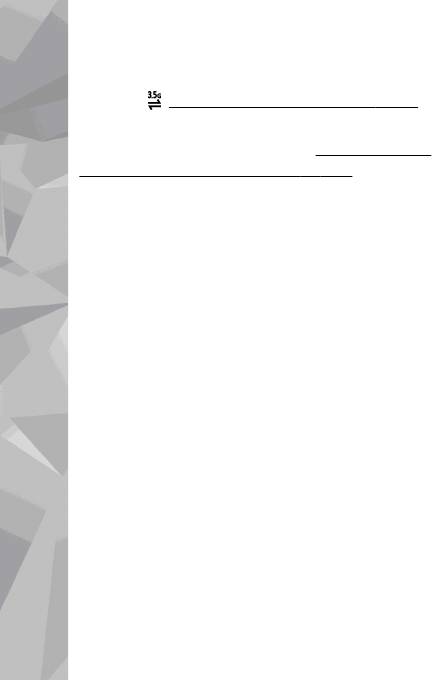
электронной почты и страниц в браузере через
сотовую сеть может выполняться быстрее.
Активное соединение HSDPA обозначается
значком
. См. "Индикаторы дисплея" с. 28.
В настройках устройства можно включить или
отключить поддержку HSDPA.
См. "Настройки
Устройство
пакетной передачи данных" с. 210.
Информацию о предоставлении услуг передачи
данных можно получить у поставщика услуг.
Технология HSDPA влияет только на скорость
загрузки; скорость отправки данных в сеть,
например передача сообщений и электронной
почты, остается на прежнем уровне.
36
Оглавление
- Содержание
- Правила техники безопасности
- Начало работы
- Настройка подключения
- Поиск справки
- Устройство
- Интернет-браузер
- Соединения
- Настройка устройства
- Опр. полож. (GPS)
- Карты
- Папка "Музыка"
- Камера
- Фотографии
- Галерея
- Домашняя сеть
- Видеоцентр Nokia
- N-Gage
- Обмен сообщениями
- Посылка вызовов
- Интернет-вызовы
- Контакты (телефонная книга)
- Папка "Мультимедиа"
- Управление временем
- Папка "Офис"
- Папка "Приложения"
- Папка "Средства"
- Настройки
- Устранение неполадок
- Аксессуары
- Информация об аккумуляторах и зарядных устройствах
- Уход и обслуживание
- Доп. информация по технике безопасности
- Алфавитный указатель






